?剪映怎么為視頻設(shè)置防抖
時(shí)間:2023-01-04 17:26:36作者:極光下載站人氣:1364
剪映是一款操作簡(jiǎn)單的視頻剪輯軟件,很多初學(xué)視頻剪輯的小伙伴都比較喜歡使用該軟件進(jìn)行視頻的剪輯。在剪映中有一個(gè)“視頻防抖”功能,如果我們拍攝但是視頻素材有抖動(dòng),我們就可以借助該功能減輕抖動(dòng),以得到更好的視頻效果。在設(shè)置視頻防抖時(shí)我們還可以選擇想要的防抖等級(jí)。比如我們可以點(diǎn)擊選擇“剪切最少,最穩(wěn)定”等防抖等級(jí)。如果我們需要在剪映電腦版中設(shè)置視頻防抖,小伙伴們知道具體該如何進(jìn)行設(shè)置嗎,其實(shí)設(shè)置方法是非常簡(jiǎn)單的。我們只需要在時(shí)間軌中選中視頻素材后,在界面右上方的“畫面”欄就可以看到“視頻防抖”了,點(diǎn)擊勾選就可以進(jìn)行相應(yīng)的操作了。接下來,小編就來和小伙伴們分享具體的操作步驟了,有需要或者是感興趣的小伙伴們快來和小編一起往下看看吧!
操作步驟
第一步:雙擊進(jìn)入剪映電腦版首頁,點(diǎn)擊“開始創(chuàng)作”;
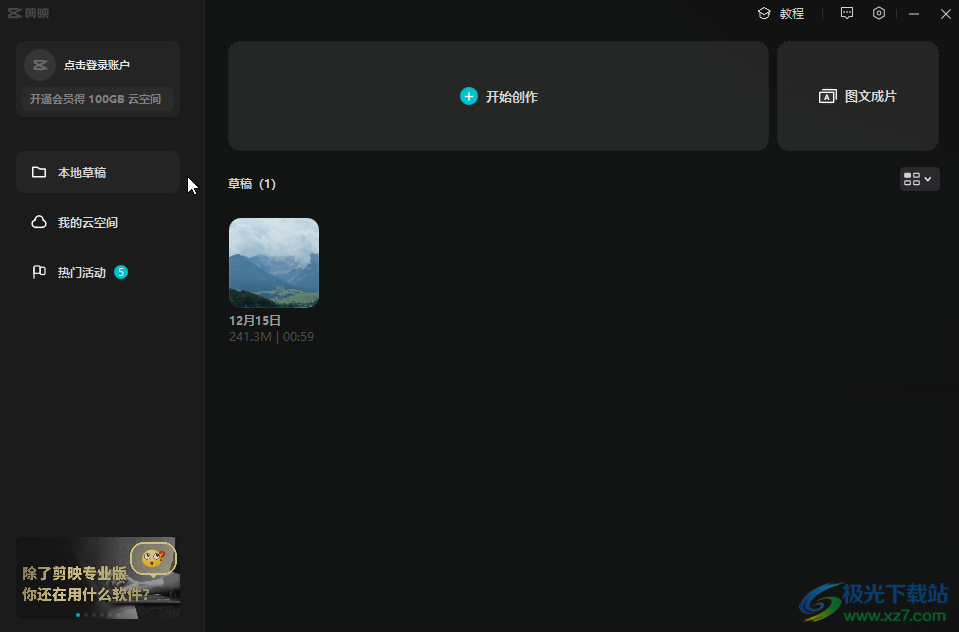
第二步:在“媒體”欄導(dǎo)入素材后,將其拖動(dòng)到時(shí)間線中;
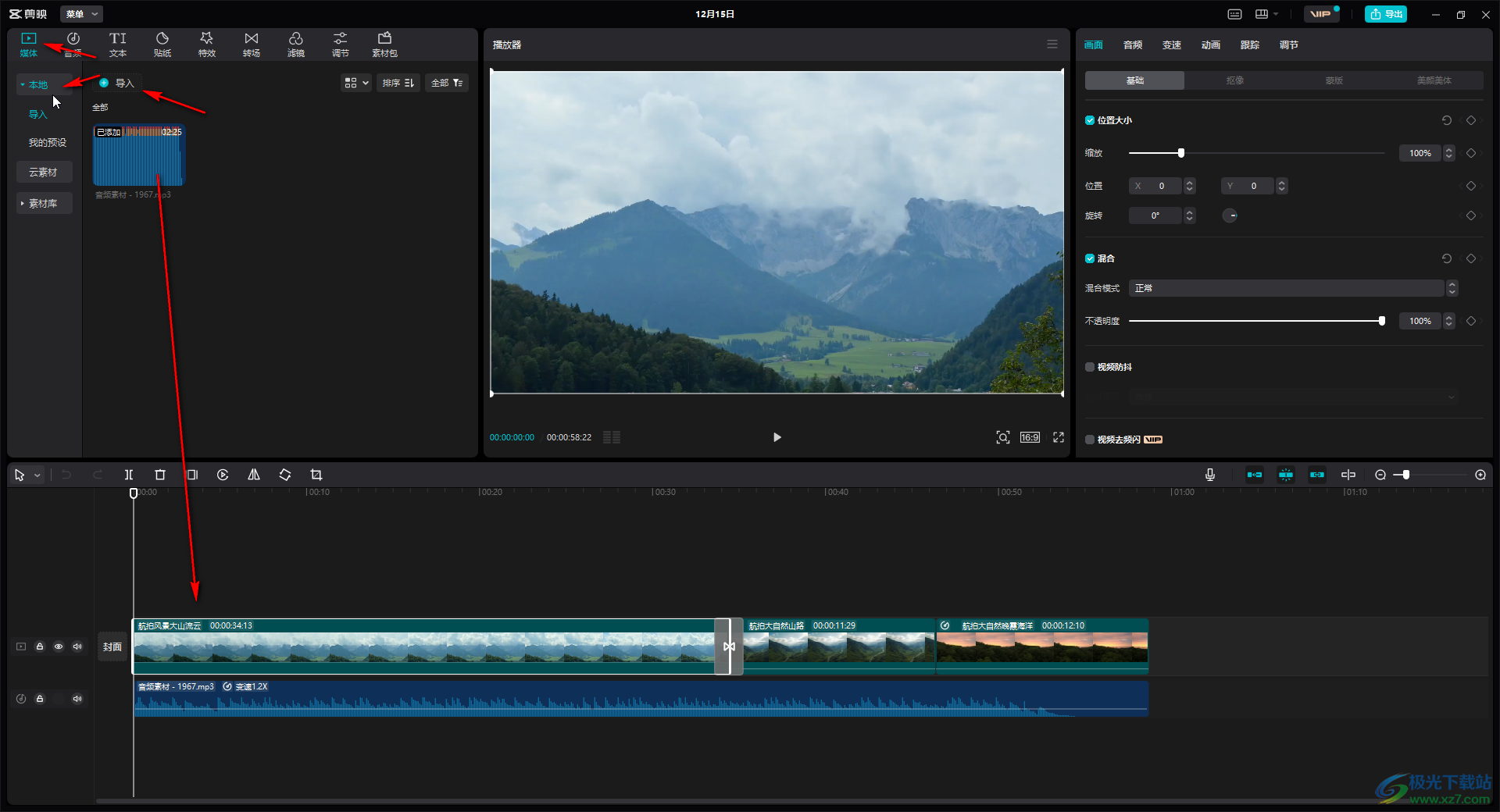
第三步:接著在時(shí)間線中點(diǎn)擊選中視頻素材,在界面右上方的“畫面”欄,可以看到有一個(gè)“視頻防抖”選項(xiàng);
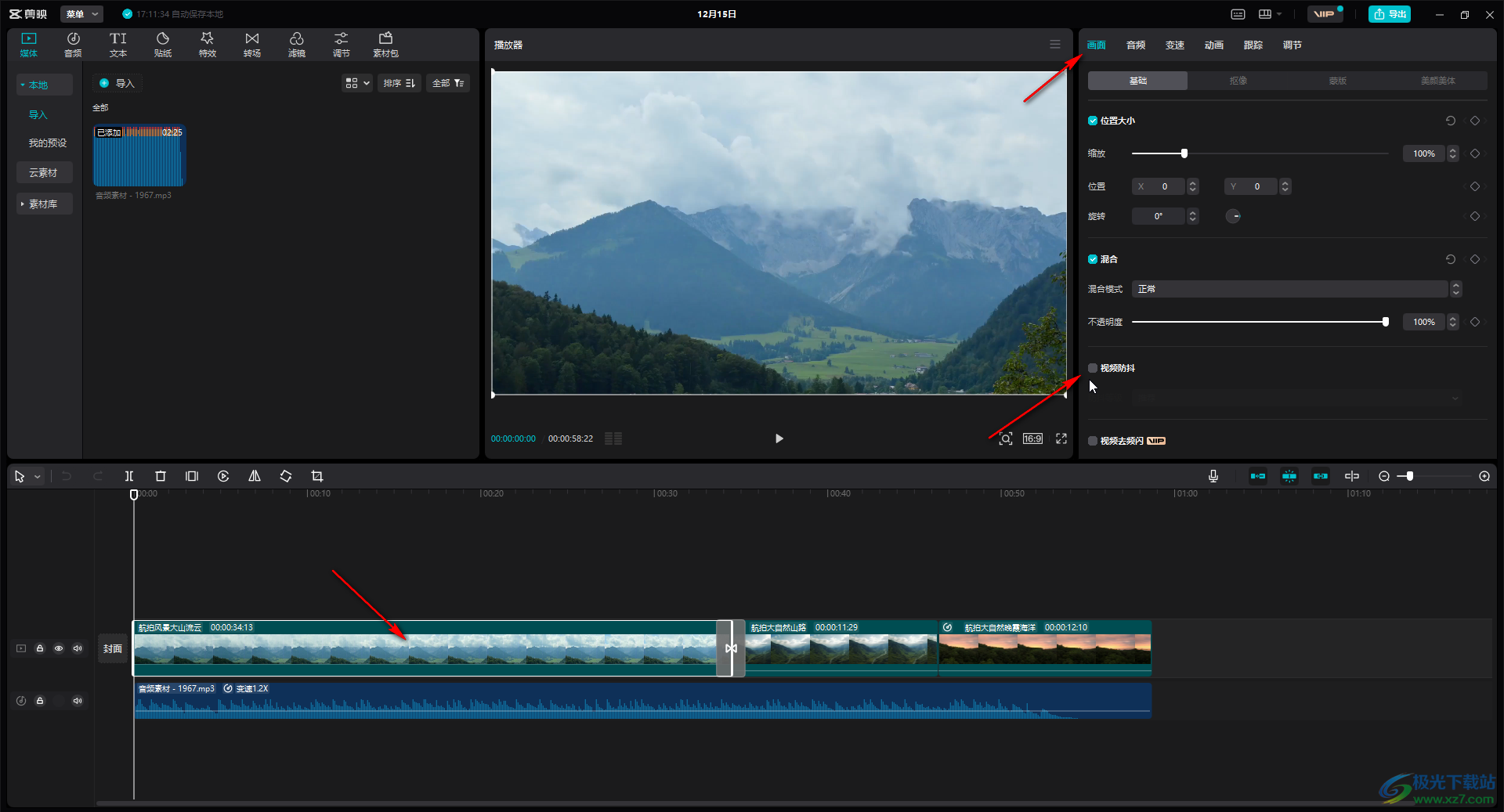
第四步:點(diǎn)擊勾選“視頻防抖”,然后可以點(diǎn)擊“防抖等級(jí)”處的下拉箭頭選擇想要的防抖等級(jí),可以看到“處理中”的提示;
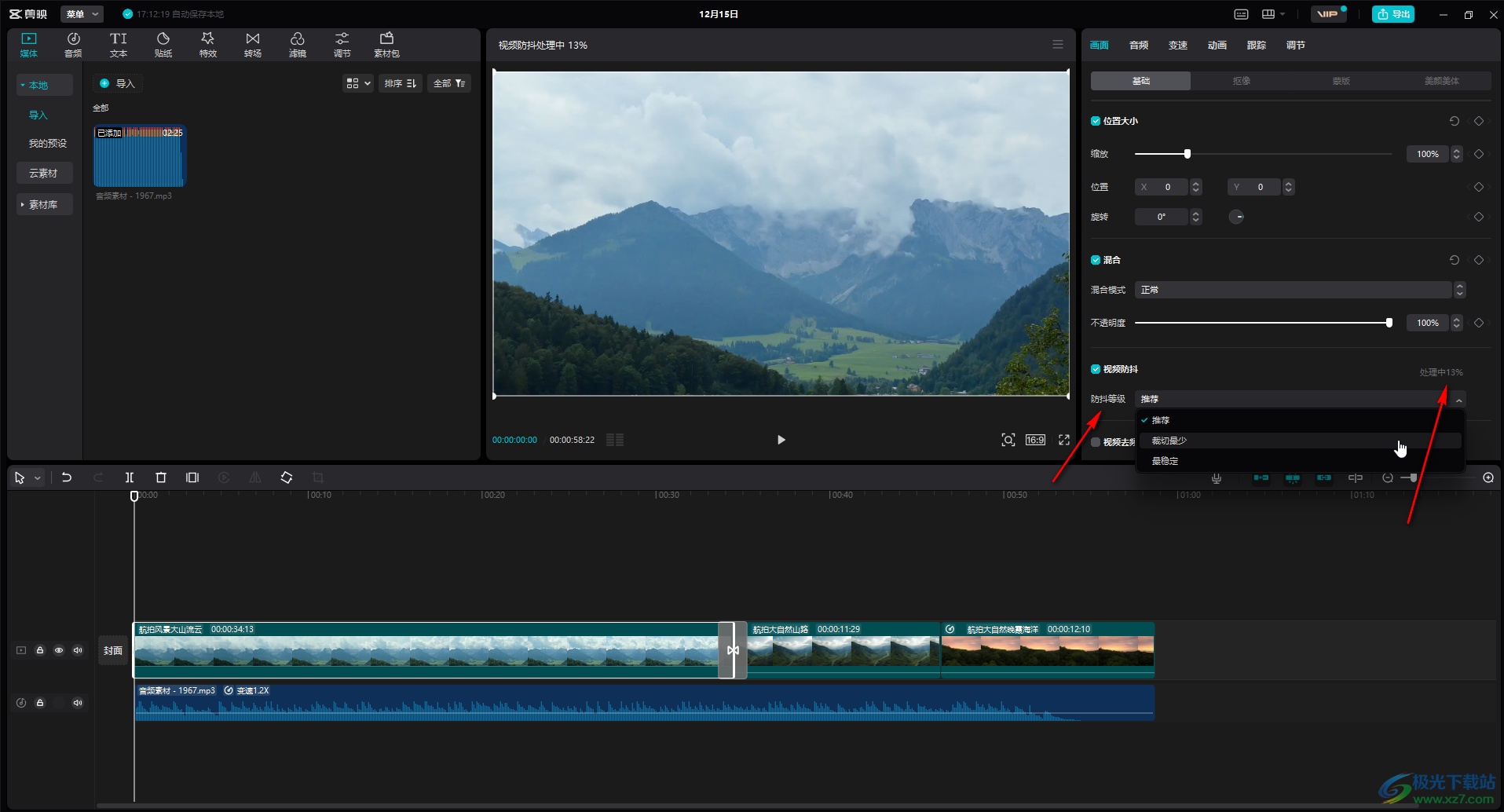
第五步:等待一會(huì)兒后可以看到防抖完成的提示,再次點(diǎn)擊“防抖等級(jí)”可以切換想要的等級(jí),然后可以點(diǎn)擊視頻下方的播放圖標(biāo)查看效果;
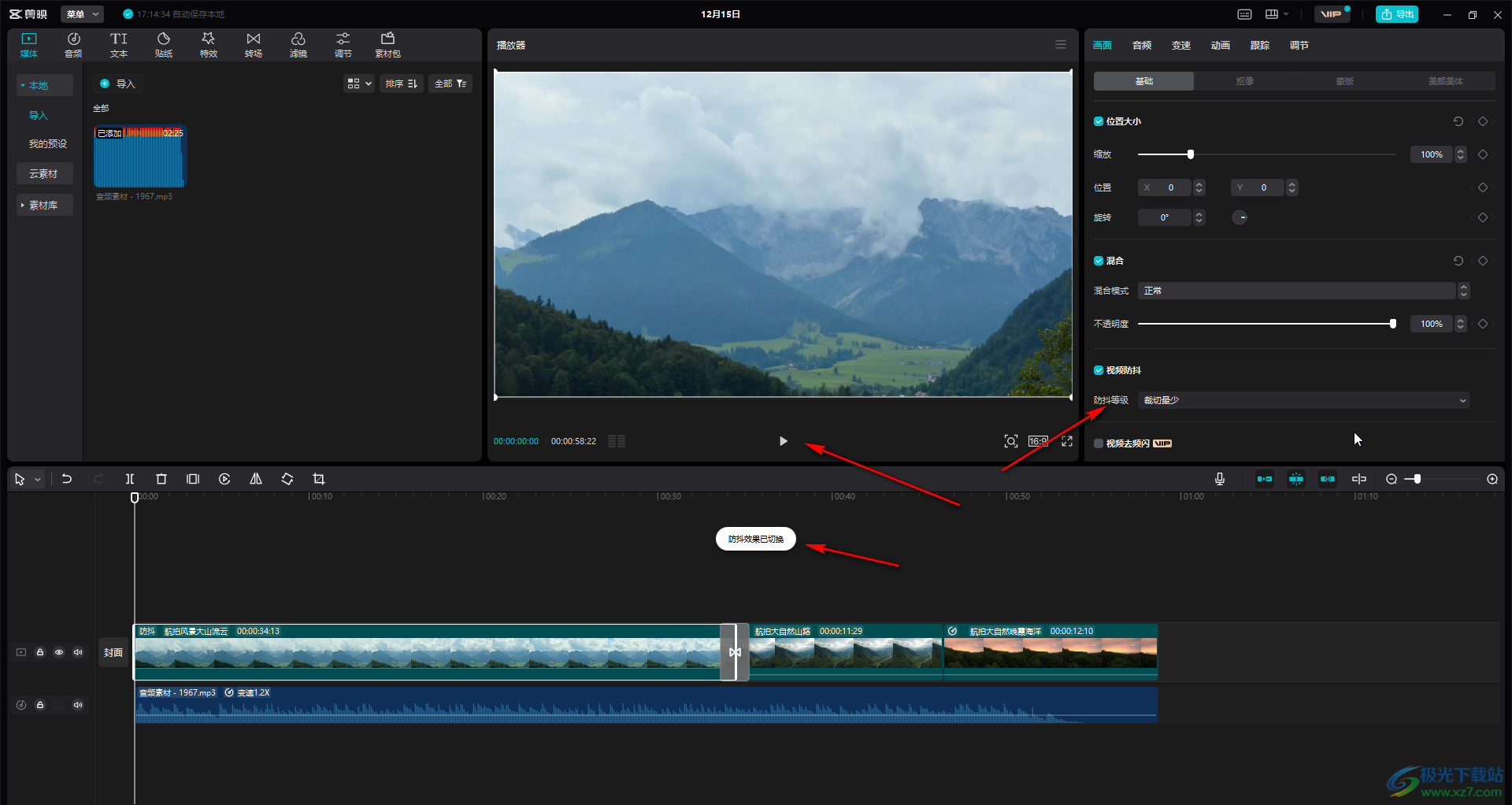
第六步:完成全部?jī)?nèi)容的剪輯后,可以按需Ctrl+E快捷鍵,或者點(diǎn)擊右上角的“導(dǎo)出”按鈕進(jìn)行視頻的保存。
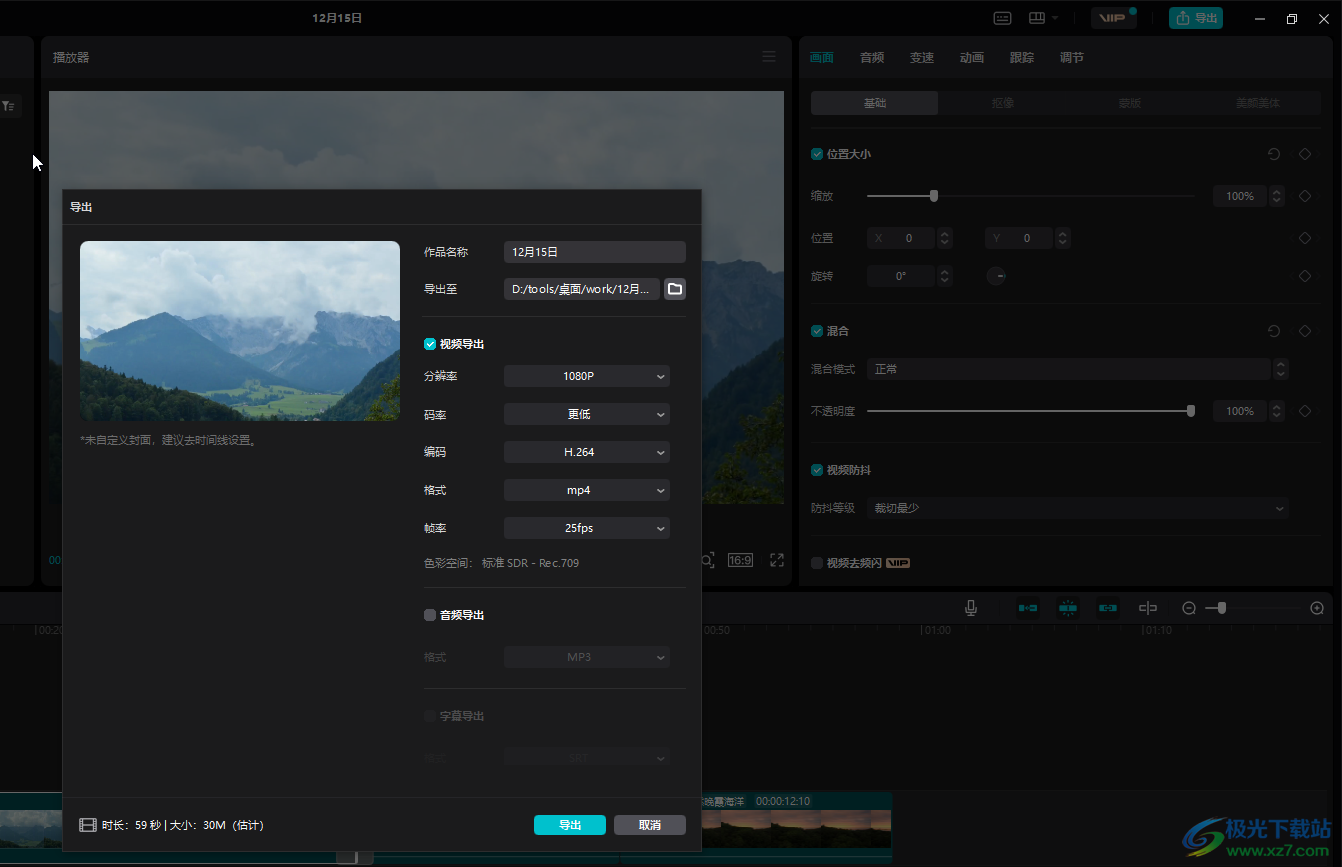
以上就是剪映中設(shè)置視頻防抖的方法教程的全部?jī)?nèi)容了。在時(shí)間線中選中視頻素材后,在右上方的“畫面”欄我們還可以設(shè)置視頻畫面的位置大小,旋轉(zhuǎn)效果,混合效果,向下滑動(dòng)鼠標(biāo)還可以設(shè)置背景填充等效果。切換到“音頻”欄可以對(duì)音頻的音量等參數(shù)進(jìn)行設(shè)置。切換到“變速”欄可以設(shè)置想要的倍速播放效果。在“調(diào)節(jié)”欄可以適當(dāng)調(diào)整視頻的飽和度等參數(shù)。

大小:680.11MB版本:v7.6.0.12636環(huán)境:WinAll, WinXP, Win7, Win10
- 進(jìn)入下載
相關(guān)推薦
相關(guān)下載
熱門閱覽
- 1百度網(wǎng)盤分享密碼暴力破解方法,怎么破解百度網(wǎng)盤加密鏈接
- 2keyshot6破解安裝步驟-keyshot6破解安裝教程
- 3apktool手機(jī)版使用教程-apktool使用方法
- 4mac版steam怎么設(shè)置中文 steam mac版設(shè)置中文教程
- 5抖音推薦怎么設(shè)置頁面?抖音推薦界面重新設(shè)置教程
- 6電腦怎么開啟VT 如何開啟VT的詳細(xì)教程!
- 7掌上英雄聯(lián)盟怎么注銷賬號(hào)?掌上英雄聯(lián)盟怎么退出登錄
- 8rar文件怎么打開?如何打開rar格式文件
- 9掌上wegame怎么查別人戰(zhàn)績(jī)?掌上wegame怎么看別人英雄聯(lián)盟戰(zhàn)績(jī)
- 10qq郵箱格式怎么寫?qq郵箱格式是什么樣的以及注冊(cè)英文郵箱的方法
- 11怎么安裝會(huì)聲會(huì)影x7?會(huì)聲會(huì)影x7安裝教程
- 12Word文檔中輕松實(shí)現(xiàn)兩行對(duì)齊?word文檔兩行文字怎么對(duì)齊?
網(wǎng)友評(píng)論